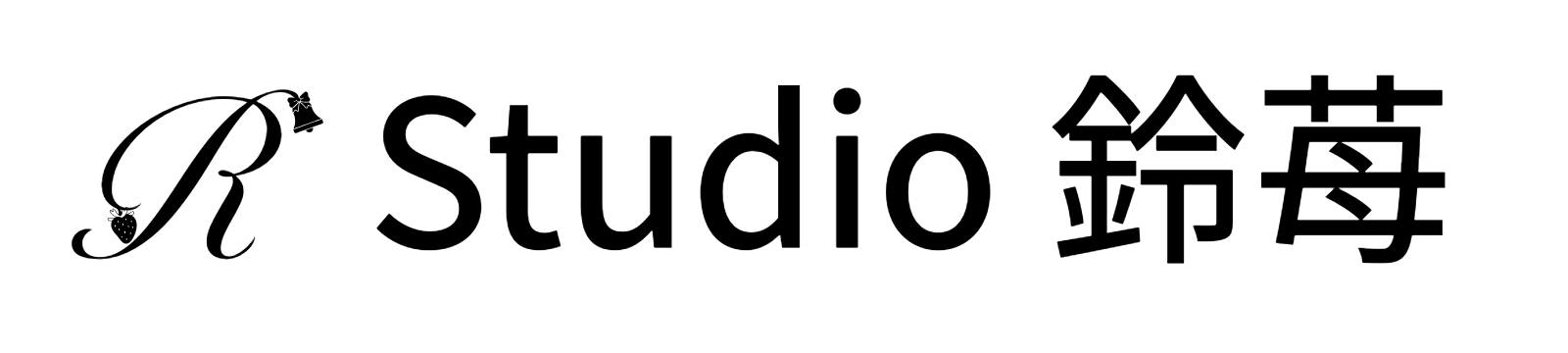JavaScriptで魅せる!HTMLとCSSに「動き」を与える基本

静的なWebページに動きを加えると、まるで命が宿ったように感じます。
JavaScriptを理解すれば、HTMLとCSSだけでは実現できない「反応」や「演出」を自在に扱えるようも。
小さなボタンのアニメーションでも、ユーザーにとっては心地よい体験につながりますよね。
この記事では初心者の方がJavaScriptで動きを加える基本を理解し、Webデザインの幅を広げるためのステップを紹介します。
ユーザー体験を変える「動き」の力

見た目ではなく「体験」をつくる
デザインは見た目の美しさだけでなく、使いやすさや感情にも影響を与えます。
実はJavaScriptを使ってボタンがふんわり動いたり、スクロールに合わせて要素が現れたりするだけで、ユーザーの滞在時間が伸びることがあるんです。
「動き」はユーザーとの対話のようなもので、わずかな演出がサイト全体の印象を左右します。
動きが導線をつくる
たとえばフォーム送信時のローディングアニメーションやエラー時の軽い振動など。
これらは視覚的に「今、何が起きているのか」を伝えるサインです。
デザインの一部としての動きではなく、ユーザーの行動を助ける仕組みとして意識すると、サイト全体の体験価値が高まります。
JavaScriptの基本構造を押さえる

HTML・CSSとの関係性を理解する
HTMLが「骨格」、CSSが「装飾」、そしてJavaScriptが「動き」。
この3つの関係を意識して学ぶと理解が深まります。
HTMLで構造を整え、CSSで見た目を整え、JavaScriptで動作を加える。
それぞれの役割を混同しないことが、きれいなコードを書く第一歩です。
実際に動かして覚える
JavaScriptは読むよりも、手を動かす方が身につきます。
たとえばボタンをクリックしたら文字が変わる、見出しがフェードインするといった小さな動きを実装してみましょう。
「動いた!」という体験は面白いし、楽しいですよ!
実践:簡単な動きを作ってみよう

ボタンのクリックでメッセージを表示
HTMLにボタンを配置し、JavaScriptでクリックイベントを設定します。
ボタンが押されたときにメッセージを表示するだけでも、インタラクションの基本が理解できますよ。
if文や関数を使いこなせるようになると、より複雑な動きを作り出せます。
以下にボタンのクリックでメッセージを表示させる例としてコードを紹介します。
クリックイベントにはさまざまな実装方法がありますので、あくまで一例として参考にしてください。
HTMLもCSSもJSもいろいろと触ってみてくださいね。
ボタンクリックでメッセージを表示させる例(クリックorタップで開きます)
<!DOCTYPE html>
<html lang="ja">
<head>
<meta charset="UTF-8" />
<meta
name="viewport"
content="width=device-width, initial-scale=1.0"
/>
<meta name="robots" content="noindex,nofollow" />
<title>クリックでメッセージ表示</title>
<link rel="stylesheet" href="reset.css" />
<link rel="stylesheet" href="style.css" />
</head>
<body>
<div class="container">
<button class="btn js-button">クリックでメッセージを表示</button>
<p class="message js-message"></p>
</div>
<script src="script.js"></script>
</body>
</html>body {
font-family: sans-serif;
background-color: #f9fafb;
display: flex;
justify-content: center;
align-items: center;
height: 100vh;
margin: 0;
}
.container {
text-align: center;
}
.btn {
padding: 12px 24px;
font-size: 16px;
border: none;
background-color: #007acc;
color: #fff;
border-radius: 6px;
cursor: pointer;
transition: background-color 0.3s ease;
}
.btn:hover {
background-color: #005f9e;
}
.message {
margin-top: 24px;
font-size: 18px;
color: #007acc;
}
const button = document.querySelector(".js-button");
const message = document.querySelector(".js-message");
button.addEventListener("click", () => {
message.textContent = "ボタンがクリックされました!";
});
スクロールアニメーションの導入
ユーザーのスクロールに合わせて要素がふわっと現れるアニメーションは、見た目にも効果的です。
JavaScriptを使えば、画面のスクロールに合わせて特定の位置で処理を実行できます。
少し工夫するだけで、ページ全体が生き生きとした印象に変わりますね。
以下にスクロールアニメーションの例としてコードを紹介します。
スクロールアニメーションにはさまざまな実装方法がありますので、あくまで一例として参考にしてください。
HTMLもCSSもJSもいろいろと触ってみてくださいね。
スクロールアニメーションの例(クリックorタップで開きます)
<!DOCTYPE html>
<html lang="ja">
<head>
<meta charset="UTF-8" />
<meta
name="viewport"
content="width=device-width, initial-scale=1.0"
/>
<meta name="robots" content="noindex,nofollow" />
<title>JavaScript スクロールアニメーション</title>
<link rel="stylesheet" href="reset.css" />
<link rel="stylesheet" href="style.css" />
</head>
<body>
<header>
<h1 class="header__title">スクロールアニメーションのデモ</h1>
</header>
<section class="section section__bg1">
<h2 class="section__title fade-in">ようこそ!</h2>
</section>
<section class="section section__bg2">
<h2 class="section__title fade-in">スクロールしてみてください</h2>
</section>
<section class="section section__bg3">
<h2 class="section__title fade-in">ふわっと現れましたね!</h2>
</section>
<script src="script.js"></script>
</body>
</html>body {
font-family: sans-serif;
margin: 0;
padding: 0;
line-height: 1.6;
}
section {
height: 100vh;
display: flex;
align-items: center;
justify-content: center;
}
.fade-in {
opacity: 0;
transform: translateY(30px);
transition: opacity 0.8s ease, transform 0.8s ease;
}
.fade-in.js-show {
opacity: 1;
transform: translateY(0);
}
.section__bg1 {
background-color: #f3f8ff;
}
.section__bg2 {
background-color: #e0f7f3;
}
.section__bg3 {
background-color: #fff5e6;
}
// ふわっと表示させたい要素をすべて取得
const fadeElems = document.querySelectorAll(".fade-in");
// スクロールで要素が見えたタイミングを監視
const observer = new IntersectionObserver(
(entries) => {
entries.forEach((entry) => {
// 画面に入ったらクラスを追加
if (entry.isIntersecting) {
entry.target.classList.add("js-show");
// 一度アニメーションしたら監視を解除
observer.unobserve(entry.target);
}
});
},
{ threshold: 0.2 }
);
// 監視をスタート
fadeElems.forEach((elem) => observer.observe(elem));
フリーランスとしての武器にする

動きをデザインに活かす提案力
ただ動かすだけでなく、「なぜその動きが必要か」を説明できると、クライアントからの信頼が高まります。
JavaScriptを使った動きは、UI・UXを改善する手段だからです。
見せ方の意図を言語化できるようになると、案件単価の向上にもつながりますよ。
継続的な学びがキャリアを変える
JavaScriptは奥が深い言語です。
最初はシンプルな動きからで十分ですが、慣れてきたらReactやVueなどのフレームワークにも挑戦してみましょう。
学びを積み重ねるほど、Web制作の表現力と提案力が広がっていきます。
まとめ
JavaScriptは、Webデザインに「命」を吹き込む言語です。
小さな動きを作れるようになるだけで、サイトの印象は大きく変わります。
少しずつ試しながら、自分の感性を形にしていきましょう。
XでWeb制作のヒントを日々投稿しています。あなたの学びのきっかけになれば嬉しいです。